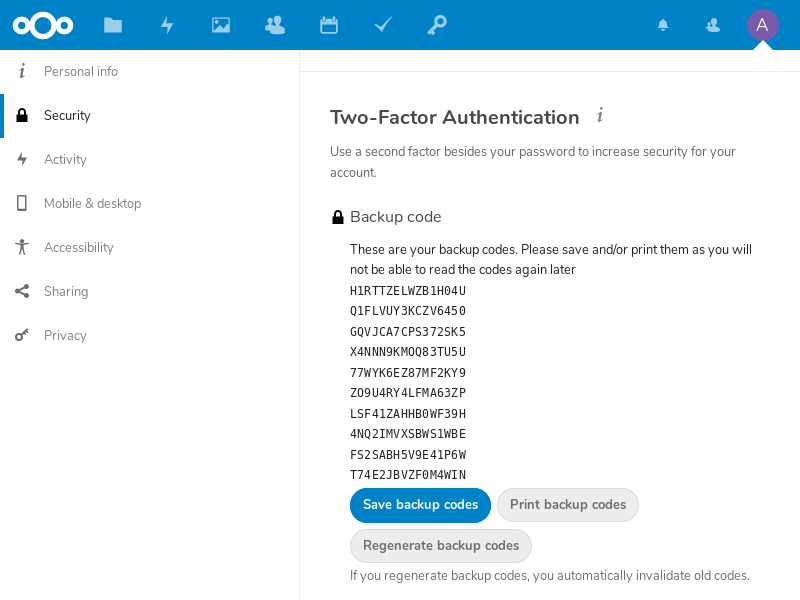Nextcloudアカウントの2ファクタ認証¶
Compatible Nitrokeys |
|||||||
|---|---|---|---|---|---|---|---|
✓ active |
⨯ inactive |
⨯ inactive |
✓ active |
⨯ inactive |
✓ active |
⨯ inactive |
⨯ inactive |
以上が、Nitrokey ProまたはNitrokey StorageをNextcloudアカウントのSecond Factorとして登録するための基本的な手順です。
まず、Nextcloudアカウントにログインし、アカウントの右上のシンボルをクリックして、設定メニューを開きます。
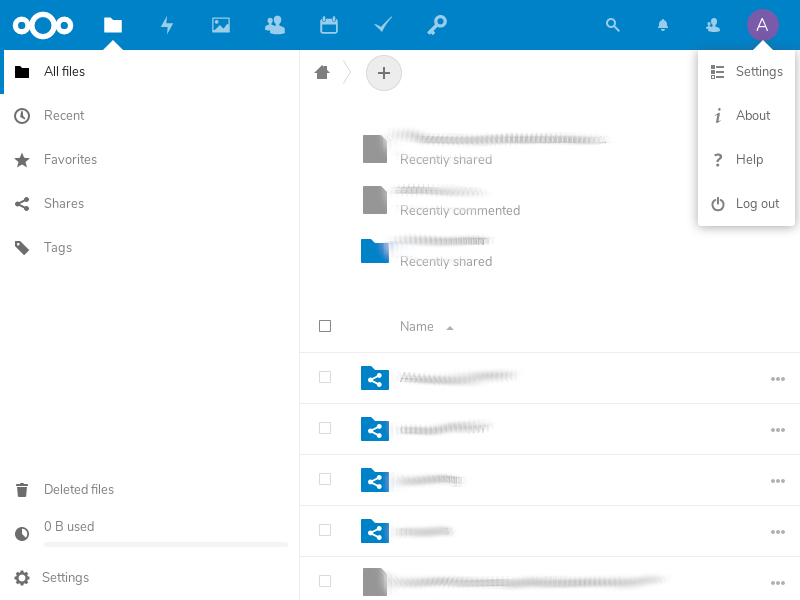
次に、左側の「セキュリティ」を選択します。
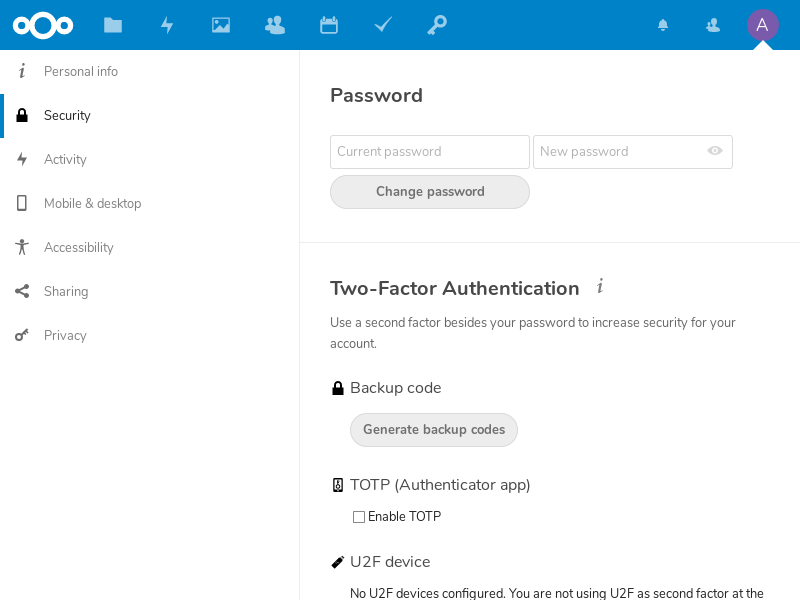
ここで、「Enable TOTP」というボックスにチェックを入れます。すると、NitrokeyアプリでNitrokeyに追加する必要のあるTOTPシークレットが表示されます。
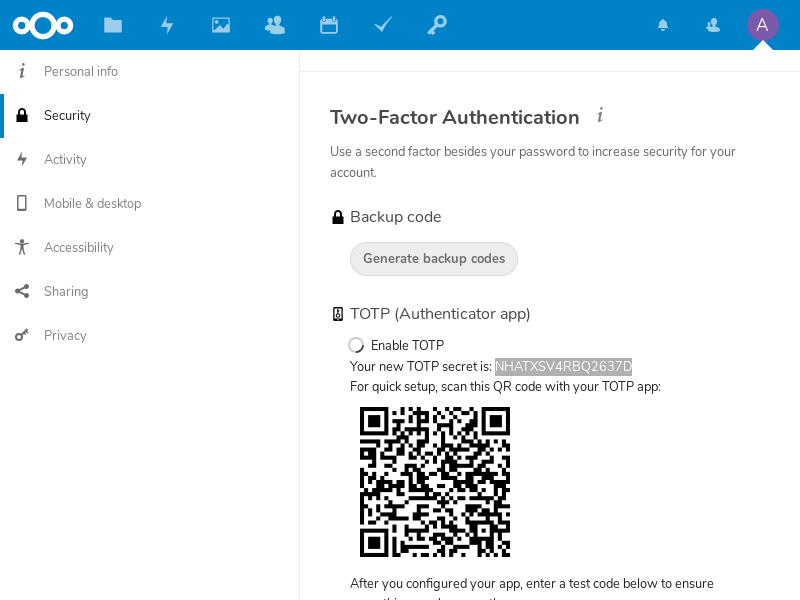
シークレットコードをコピーして、Nitrokeyアプリに保存します。
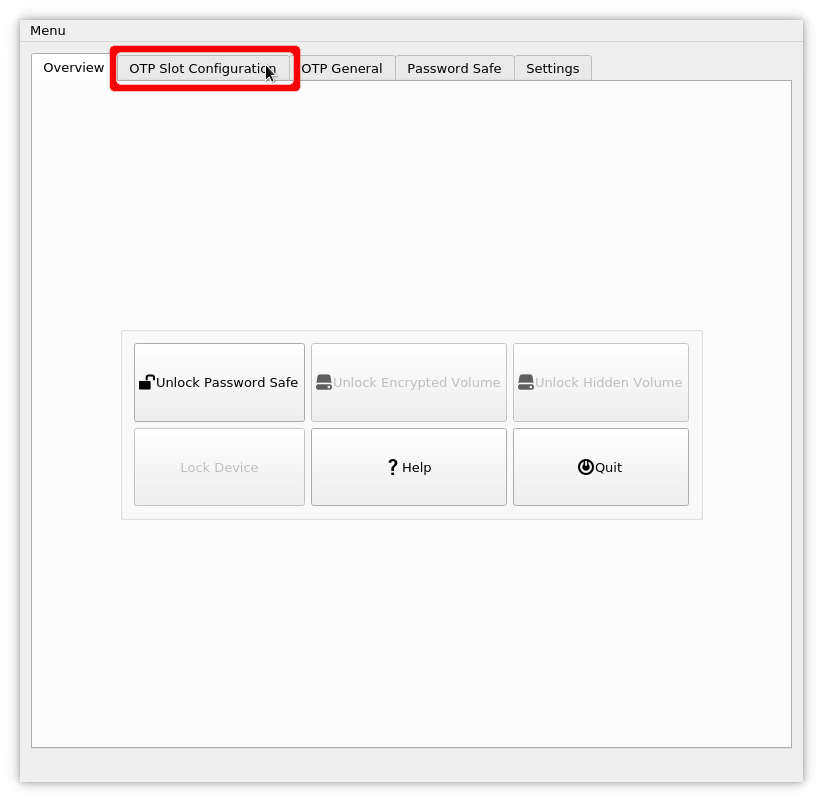
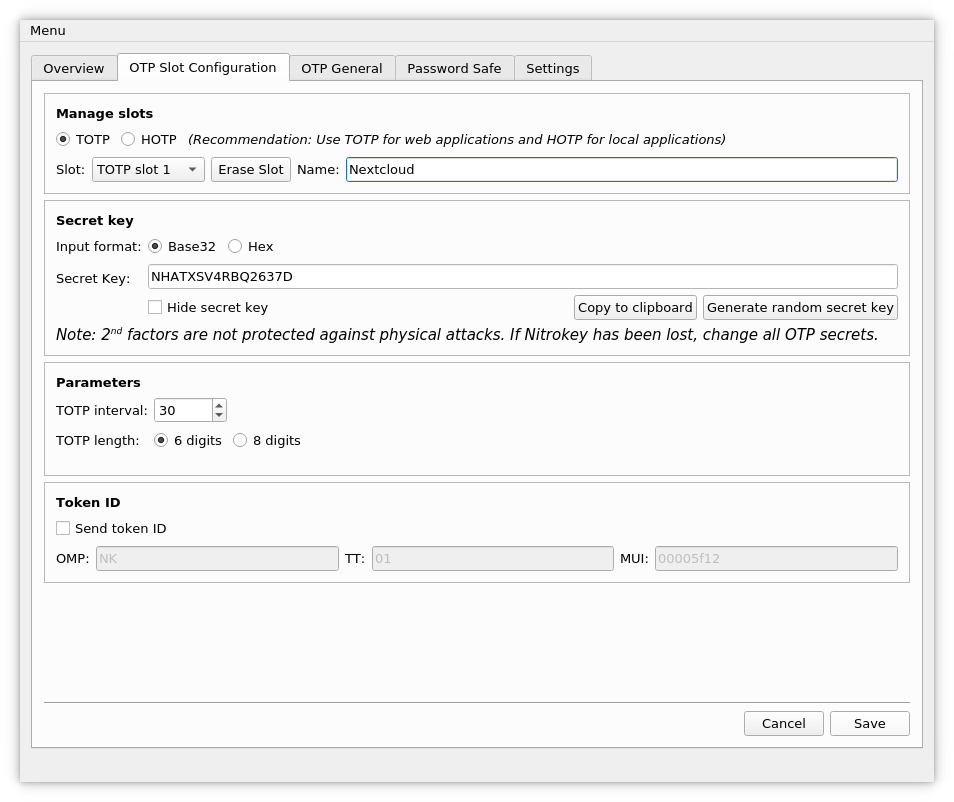
ここで、ネクストクラウドのワンタイムパスワードを要求し、ウェブサイト上でパスワードを挿入して「検証」を押すことでプロセスを検証します。
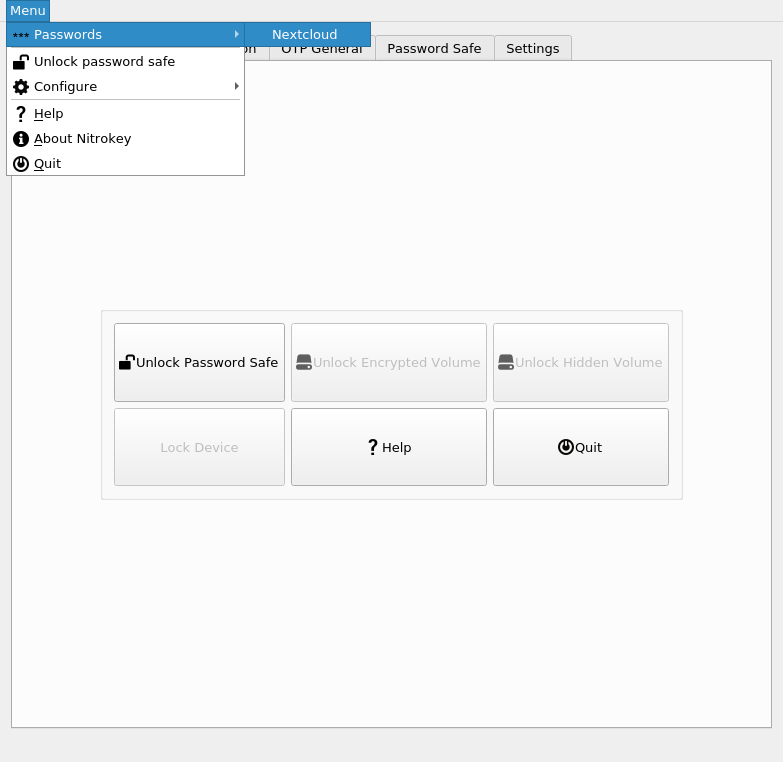
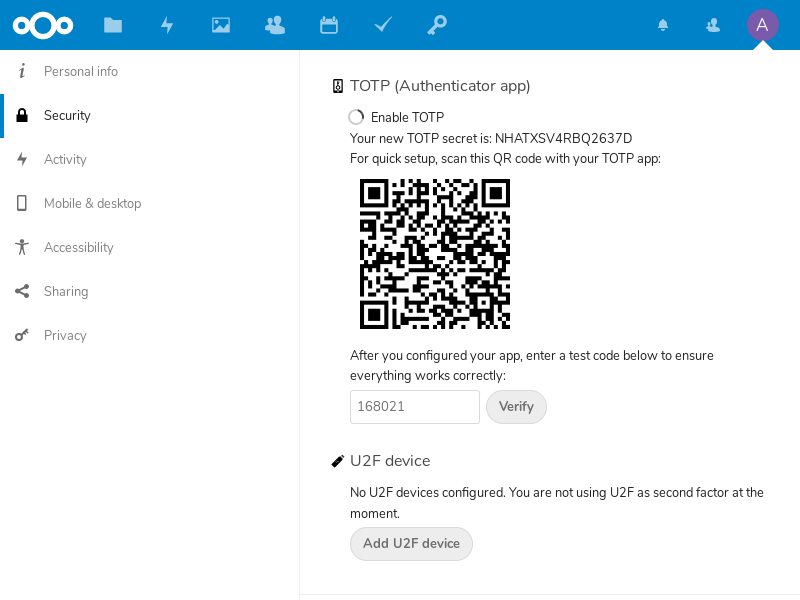
今後、サインインする際には、パスワードに加えてワンタイムパスワードが必要となります。これまで同様、Nitrokeyアプリで取得し、ログイン時に挿入してください。
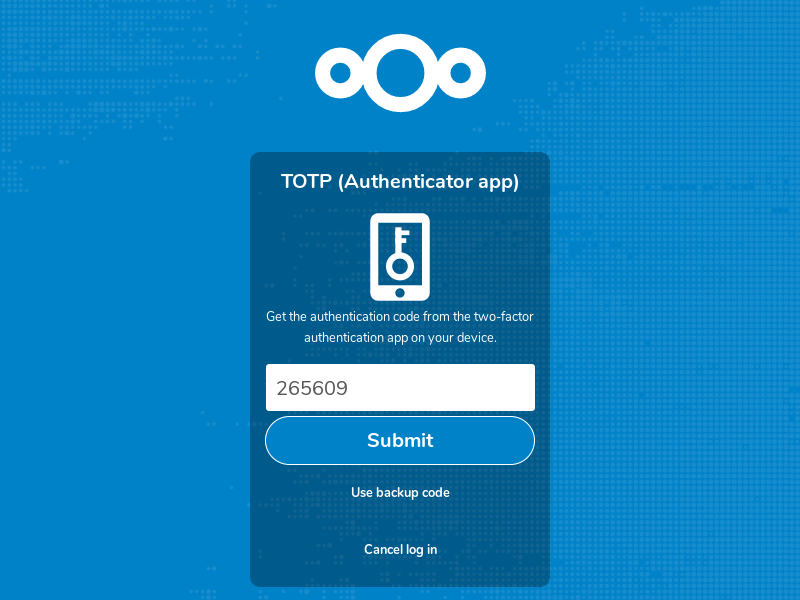
ネクストクラウドでは、Nitrokeyを紛失した場合に備えて、バックアップコードを提供しています。これらのコードは印刷して保存しておくことをお勧めします。そうしないと、アカウントにログインできなくなる可能性があります。